大家在使用电脑的时候有没有遇到0x80070002错误的情况呢?其实这都是自动更新搞得鬼,将其禁用后再将它的缓存文件删除就可以解决问题了。我给大家整理了解决0x80070002错误代码的详细教程,赶紧来瞧瞧吧
不少网友都将系统升级为win10了,win10其他方面都挺好,但是win10系统下的自动更新却让人讨厌,今天强制更新后竟然出现了0x80070002错误代码。这该如何解决呢?滑动鼠标了解一下吧
win10更新出现0x80070002错误如何解决呢?有些朋友在更新或者重装系统时就遇到了0x80070002错误提示,对其束手无策。今天,小编就将win10更新出现0x80070002错误的解决方法分享给你们
导致win10出现0x80070002错误代码的原因有很多,网络错误,程序错误,更新错误等等。接下来,小编就给大家介绍一下win10更新出现0x80070002错误代码的处理方法,有遇到相同问题的小伙伴可以尝试一下哦
win10更新出现0x80070002错误如何解决
1、win+R快捷键打开运行对话框,输入services.msc命令,如图所示,点击回车
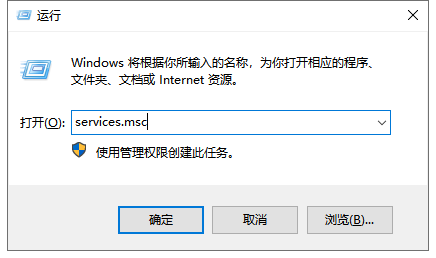
win10电脑图解1
2、打开服务窗口,找到并右击Windows update,弹出菜单中选择属性

0x80070002重装系统电脑图解2
3、直接将其停止服务,点击确定
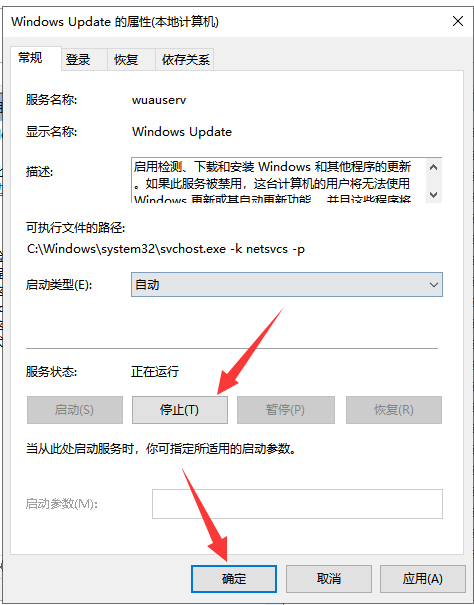
0x80070002电脑图解3
4、进入C盘,根据如图路径找到DataStore、Download文件,将其删除即可。最后再重新启动Windows update服务进行重启电脑就可以啦
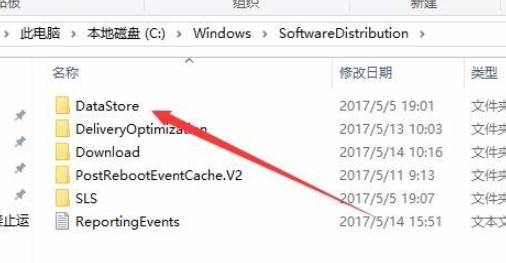
win10电脑图解4
以上就是win10更新出现0x80070002错误的详细解决方法了,希望能帮助到各位